

豪華な紙袋の作り方について


Lesson
4
ゴージャスで品のある紙袋 難易度★★★★☆
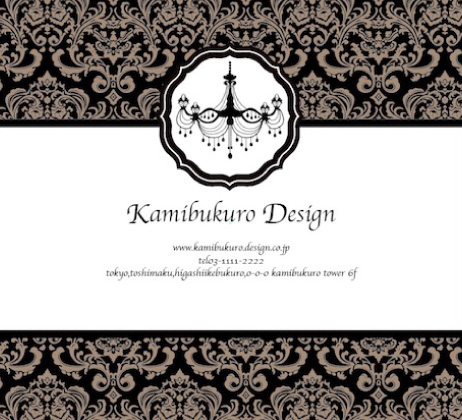
-
1
スウォッチで背景を連続模様にする
-
2
白い帯を置きラインをひいて引きしめる!
-
3
フレームとワンポイントを置く
-
4
ロゴを置いて文字を調整完成まで
Lesson4-02
白い帯を置きラインをひいて引きしめる!
レッスン4では、レッスン1から3までで使った技術をいろいろ組み合わせて、このイメージのような豪華な紙袋のデザインをしてみましょう。前回はスウォッチを使って背景にダマスク柄の模様をつけました。今回のレッスンでは、中心に白い帯を置き、背景の模様との境目に黒でラインを引きます。
白い帯を置く
長方形ツールで四角形を描きます。
ドラッグで適当に描くこともできますが、ここでは数字を打ち込んで背景の四角形と幅がぴったりになるようにしましょう。
長方形ツールを選択して適当なところでクリックすると下のような窓が出るので、幅220mm、高さ90mmと打ち込みましょう。
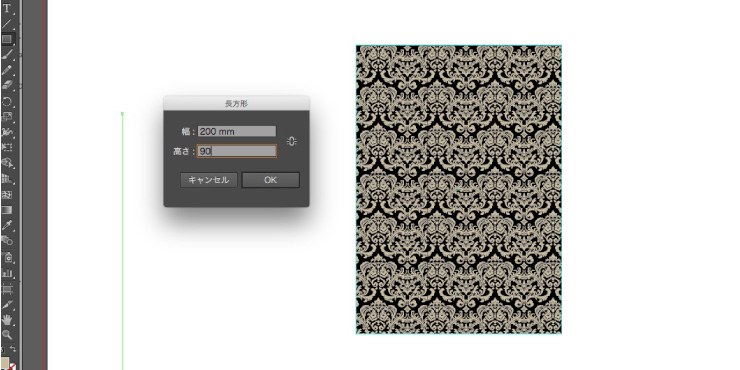
できた長方形の中心を掴んで、紙袋の背景の上にもってきます。
ガイドラインが吸着してくれるので、ピタッと中心に合うはずです。
置いたら色を白に変えましょう。
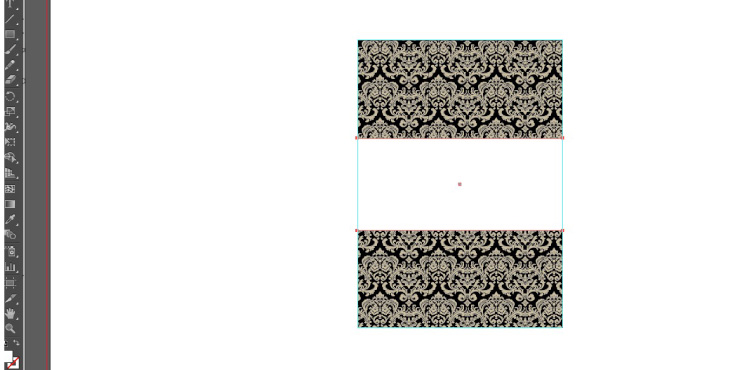
もう一度長方形ツールでクリックし、今度は次のように入力します。
幅220mm、高さ3.5mm。
できた細長い四角形を黒く塗ります。
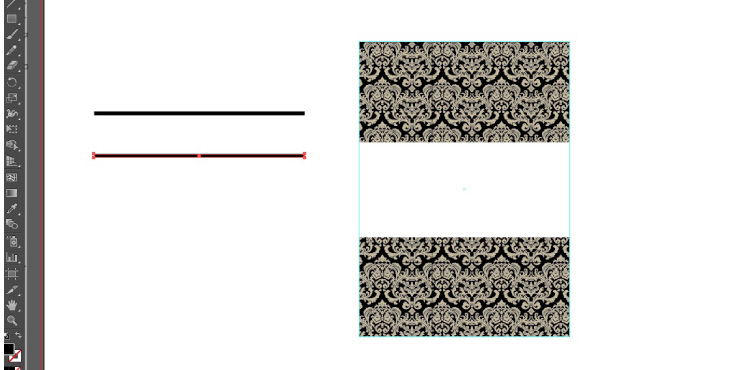
背景の模様と白い帯の境目に、この細長い四角形を置きます。
隙間ができると困るので、こういう作業は部分的に拡大して行いましょう。
コマンド+プラスキー でも拡大できますし、左下の表示倍率を変えたり、ツールの中の虫めがねツールに持ち替えて拡大したいところをクリックしてもOKです。
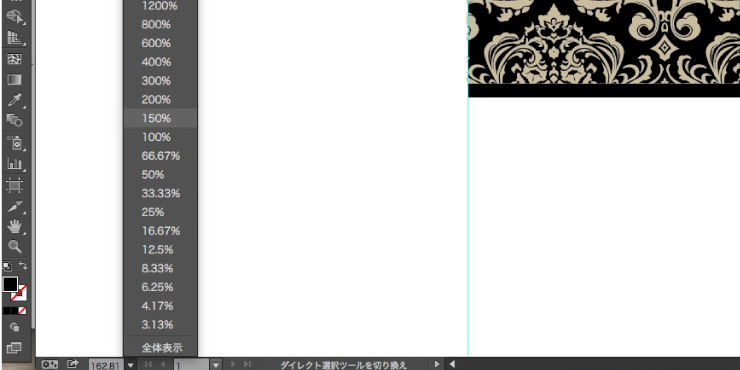
作ったものがずれないように、「背景レイヤー」をロックしましょう。
レイヤーパネルの目のマークの右側をクリックして南京錠のマークが出ればOKです。
これで背景は完成!
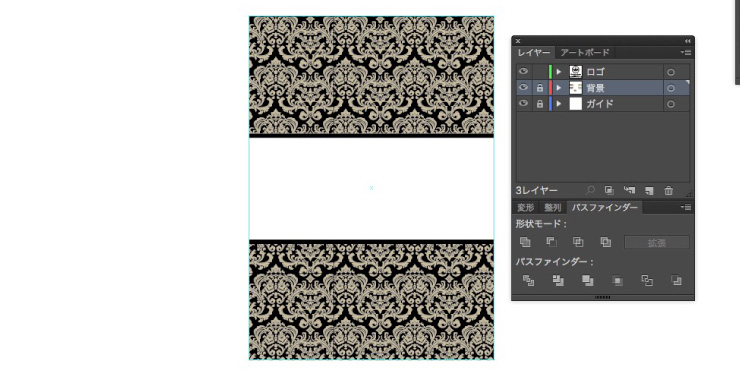

ラインは線で描いてもOKです
長方形ツールは、一回前の作業で作成した数値を記憶する機能があるので、2回目は高さだけ数字を変更すれば同じ幅の四角形を描くことができます。今回は先に白い四角形を描いていたので、線も長方形ツールで作成しました。このラインは、ぺんツールで「線」を描いて線幅を太らせることで調整してもかまいませんよ!
Lesson
4
ゴージャスで品のある紙袋 難易度★★★★☆
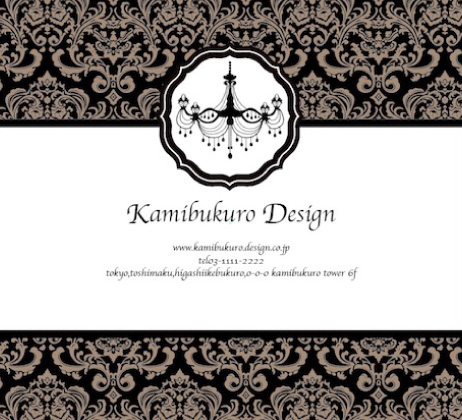
-
1
スウォッチで背景を連続模様にする
-
2
白い帯を置きラインをひいて引きしめる!
-
3
フレームとワンポイントを置く
-
4
ロゴを置いて文字を調整完成まで
お客様インタビュー
お悩みをどのように解決されたか教えていただきました。
-
自社のキャラクターをグッズに役立てた、会話が弾む紙袋
ProGATE株式会社
情報通信業 -
デリケートな製品を安心してリサイクルできる宅配袋
株式会社アヴァンサ
アパレル -
嘉手納町の人々の想いが詰まった、環境に配慮した紙袋
株式会社WEIR
コミケ・同人 -
お客様が自信をもってプレゼントできる、洗練された紙袋
有限会社柚冬庵
小売業
フルオーダー紙袋
紙、紐、印刷が選べるオリジナリティの高い紙袋
ジャストニーズ
入れる物に合わせてこだわれる自由自在のプラン
最小ロット500枚
規格サイズ320
幅とマチが固定。ゆったり大きめサイズ
最小ロット300枚
規格サイズ280
幅とマチが固定。大きめファイルサイズ
最小ロット500枚
規格サイズ260
幅とマチが固定。A4カタログがぴったり
最小ロット500枚
規格サイズ220
幅とマチが固定。食品や雑貨におすすめ
最小ロット500枚
規格サイズ160
幅とマチが固定。かわいいミニサイズ
最小ロット500枚
A4サイズ
書類やカタログに最適!人気の高い規格サイズ
最小ロット500枚
格安ギザギザ(輪転)
大量配布・テイクアウト用に。条件次第で10円台~
原紙使い切り出来高制
規格サイズ マチ幅150
マチ幅が広いので、持ち帰り弁当や食パンに最良
最小ロット500枚
ボトルサイズ
ワインや日本酒など瓶に合う、スリムな縦長仕様
最小ロット1,000枚
宅配袋
紙、印刷、加工が選べる。ベロ付き、ベロなし、糊の有無も指定OK!
既製品紙袋(ロゴなし)
サイズを確認するだけでOK。翌営業日に出荷の短納期!